10 undervurderede GameCube-spil, du skal spille Best Hidden Gems
10 af de bedste undervurderede GameCube-spil Når det kommer til klassiske spillekonsoller, bliver GameCube ofte overset til fordel for sine …
Læs artikel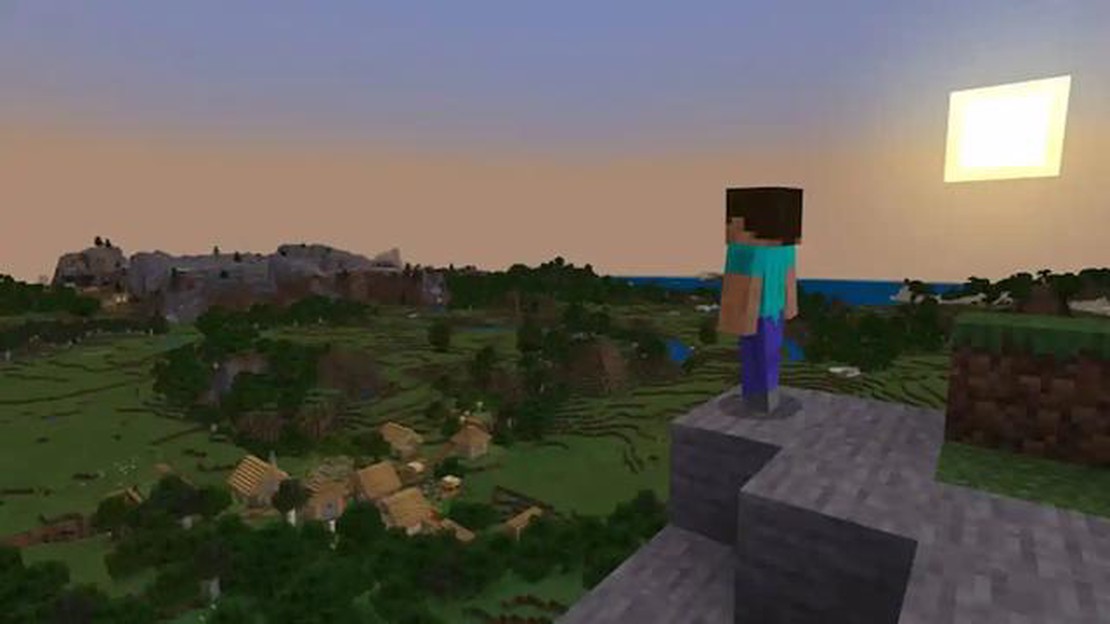
Minecraft er et populært sandkassespil, der giver spillerne mulighed for at skabe og udforske virtuelle verdener. Et af de mest spændende aspekter ved spillet er muligheden for at tilpasse sin karakters udseende ved at skifte skin. Uanset om du spiller på pc, konsol eller Pocket Edition, er det en ligetil proces at ændre dit Minecraft-skin, så du kan udtrykke din individualitet og skille dig ud i spillet.
For at ændre dit Minecraft-skin på PC kan du enten bruge den officielle Minecraft-hjemmeside eller tredjeparts skin-hjemmesider. Den officielle hjemmeside har en stor samling af skins, som du kan vælge imellem. Du skal blot besøge hjemmesiden, logge ind på din Minecraft-konto og navigere til afsnittet “Skins”. Derfra kan du gennemse de tilgængelige skins, vælge det, du kan lide, og klikke på knappen “Skift” for at anvende det på din karakter. Alternativt kan du downloade skins fra tredjepartswebsteder, gemme dem på din computer og derefter uploade dem til Minecraft-webstedet ved at følge de samme trin.
På konsol er det lige så nemt at ændre dit Minecraft-skin. Åbn spillet, og naviger til “Store”-sektionen. Her finder du en række skin packs, som du kan købe eller downloade. Gennemse mulighederne, og vælg den skin pack, du vil have. Når du har downloadet den, skal du gå til menuen “Customization” og vælge “Change Skin”. Derfra kan du vælge den skin pack, du har downloadet, og anvende den på din karakter. Nogle skin packs kan også indeholde ekstra tilbehør og teksturer, så du kan tilpasse din karakters udseende yderligere.
Hvis du spiller Minecraft Pocket Edition på din mobile enhed, er det også en enkel proces at ændre dit skin. Start med at downloade et skin efter eget valg fra onlinebutikken eller en tredjeparts hjemmeside. Når du har gemt skin-filen på din enhed, skal du åbne Minecraft-appen og gå til “Indstillinger”. Derfra skal du vælge “Profil” og derefter “Skin”. Vælg “Select a File”, og naviger til det sted, hvor du har gemt skin-filen. Vælg skin-filen, og anvend den på din karakter. Nu kan du nyde at spille Minecraft med dit nyligt tilpassede skin, mens du er på farten!
At ændre dit Minecraft-skin er en sjov og nem måde at personliggøre din spiloplevelse på. Uanset om du spiller på pc, konsol eller Pocket Edition, kan du følge disse trinvise vejledninger for at ændre dit Minecraft-skin og vise din unikke stil i spillet.
Hvis du spiller Minecraft på pc og vil ændre din karakters skin, skal du følge disse nemme trin:
Så er det nu! Du har med succes ændret dit Minecraft-skin på pc. Nu kan du vise din unikke stil, mens du udforsker den blokagtige verden i Minecraft.
Når du ændrer dit Minecraft-skin, kan du tilpasse din karakters udseende. Der er flere måder at downloade skins på, afhængigt af hvilken platform du spiller på:
Læs også: Sådan udvikler Bonsly sig til Sudowoodo i Pokémon Scarlet og Violet - trin-for-trin-guide
Nu hvor du ved, hvordan du får adgang til Minecraft-skinmappen på din enhed, kan du nemt ændre dit Minecraft-skin til et hvilket som helst skin, du ønsker!
Læs også: Sådan oplever du den betagende udsigt fra Rocket's Summit i Welcome to Wondaria i Kirby and the Forgotten Land
Ved at udskifte standardskinnet i Minecraft med et brugerdefineret skin kan du personliggøre din figur og skille dig ud i spillet. Sådan kan du udskifte dit standardskin med et brugerdefineret skin:
Ved at følge disse trin kan du nemt udskifte standard-Minecraft-skinnet med et brugerdefineret og vise din unikke stil, mens du spiller spillet.
At skifte Minecraft-skin på konsollen er en ligetil proces. Følg disse trin-for-trin instruktioner for at ændre dit Minecraft-skin på din konsolversion af spillet.
Tillykke med det! Du har ændret dit Minecraft-skin på din konsolversion af spillet. God fornøjelse med dit nye look!
Ja, der er flere hjemmesider, hvor du kan downloade Minecraft-skins. Nogle af de mest populære er minecraftskins.com, planetminecraft.com og namemc.com. Disse hjemmesider tilbyder en bred vifte af skins, som du kan vælge imellem. Du skal blot browse gennem de tilgængelige skins og downloade dem, du kan lide, til din computer eller enhed.
10 af de bedste undervurderede GameCube-spil Når det kommer til klassiske spillekonsoller, bliver GameCube ofte overset til fordel for sine …
Læs artikelSådan finder du Artisan Consortium-leverandøren i World of Warcraft: Drageflugt I World of Warcraft: Dragonflight kan spillerne finde en ny sælger, …
Læs artikelHvor finder man drivtømmeret i Fortnite kapitel 3 sæson 4? Velkommen til vores guide til, hvordan du finder drivtømmer i Fortnite Chapter 3 Season 4! …
Læs artikelSådan får du Fylgja Horn-monteringen i Final Fantasy XIV I Final Fantasy XIV har spillerne mulighed for at få en bred vifte af ridedyr, der kan hjælpe …
Læs artikelSådan slår du Revenants i God of War Revenants er formidable fjender i spillet God of War, kendt for deres hurtige og undvigende angreb. Disse …
Læs artikelSådan får du alt udstyr og går under jorden Offchurch i Ledecestrescire i Assassin’s Creed Valhalla Assassin’s Creed Valhalla er den seneste del af …
Læs artikel